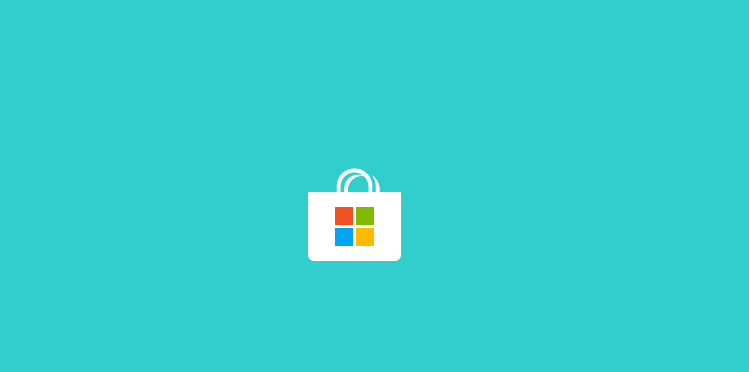
Denne software holder dine drivere kørende og holder dig dermed beskyttet mod almindelige computerfejl og hardwarefejl. Tjek alle dine chauffører nu i 3 nemme trin:
- Download DriverFix (verificeret downloadfil).
- Klik på Start scanning for at finde alle problematiske drivere.
- Klik på Opdater drivere for at få nye versioner og undgå systemfejl.
- DriverFix er downloadet af 0 læsere denne måned.
Universelle apps blev en meget vigtig del af Windows 8, 8.1 og 10 operativsystemer. Men nogle lejlighedsvise fejl i Windows Store kan begrænse funktionaliteten eller beskadige udseendet af appen og dens Live Tile på startskærmen, startmenuen eller Windows Store. En bruger klagede over, at hans Live Tiles er dobbelt lag, og vi prøver at finde en løsning på hans problem.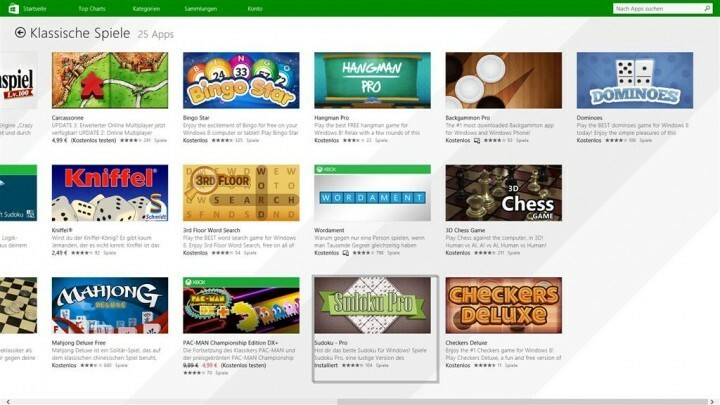
Sådan repareres Windows Store dobbeltlags fliser
Der er en meget sjælden fejl i Windows Store der gør lag af app-fliser fordoblet. Dette problem kan være meget irriterende, fordi du ikke kan installere nogen app, før du løser problemet. For at løse dette irriterende problem kan du prøve at nulstille Windows Store og se om der er ændringer.
Du kan nemt nulstille Windows Store med blot et par klik, og her er præcis hvad du skal gøre:
- Gå til Søg, skriv nulstil og højreklik på WSReset.exe
- Vælg Kør som administrator og udfør kommandoen
Denne kommando nulstiller Windows Store, og du får beskeden om, at din cache er ryddet. Log nu ind med din Microsoft-konto tilbage til Windows Store, og se om fliserne er tilbage til det normale. Vi kan ikke garantere dig, at denne løsning fungerer, fordi vi ikke testede den, da dette problem er meget sjældent, og det forekommer på en lille mængde computere.
Derudover kan du også køre Windows Store Apps-fejlfinding. Dette indbyggede fejlfindingsværktøj scanner hurtigt dine Windows 10-apps og løser automatisk alle de problemer, det opdagede.
For at bruge dette værktøj skal du gå til Indstillinger> Opdatering og sikkerhed> Fejlfinding> rul helt ned og start App-fejlfinding, som vist i skærmbilledet nedenfor.

Bare fordi dette problem ikke er almindeligt, har Microsofts udviklingsteam ikke engang været opmærksom på det, så det frigav ikke nogen Windows Store-opdateringer, der løser det, og du skal finde løsningen på din egen.
Hvis du har kommentarer, forslag eller måske mere erfaring med problemet af denne art, bedes du skrive det ned i kommentarerne. Vi vil meget gerne have mere info om denne sjældne, men irriterende Windows Store-fejl.
RELATEREDE VEJLEDNINGER TIL KONTROL:
- Fast: Prisen vises forkert for nogle Windows Store-apps
- Fix: Windows Store-fejl 0x80246019
- RET: Systemgendannelse fungerer ikke i Windows 10, 8.1

![Windows 10-systemtid springer baglæns [FIX]](/f/194b41399080b54a7d93e0ec84a8ea8f.jpg?width=300&height=460)
![Sådan repareres Windows 10 MBR uden CD [FULD GUIDE]](/f/17238ec9ab3046b66f0010629095c1ac.jpg?width=300&height=460)